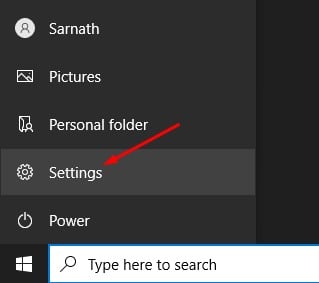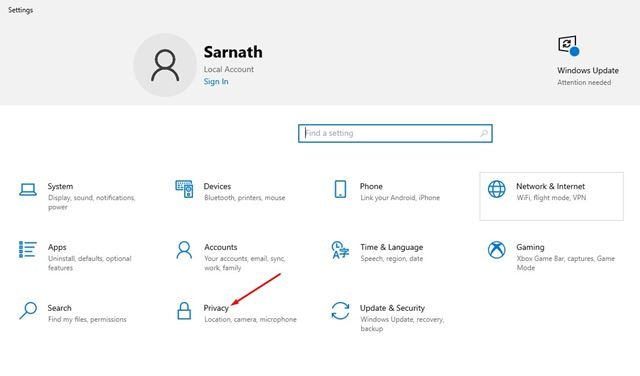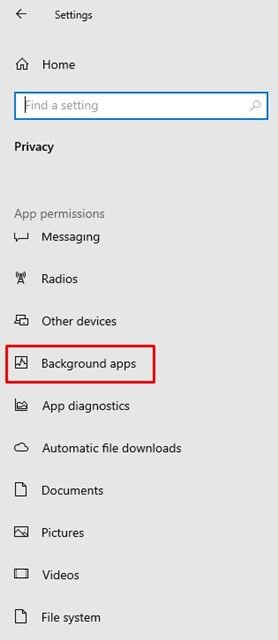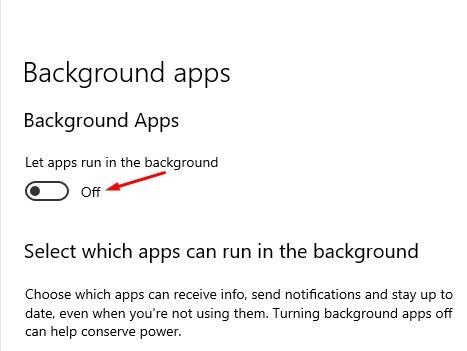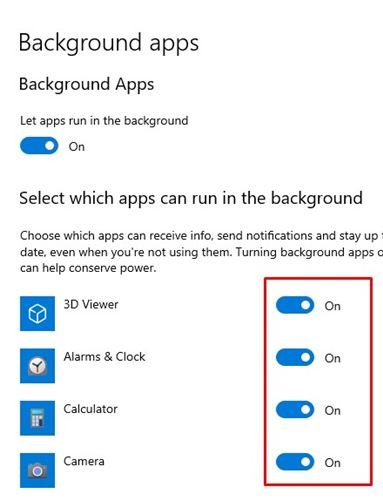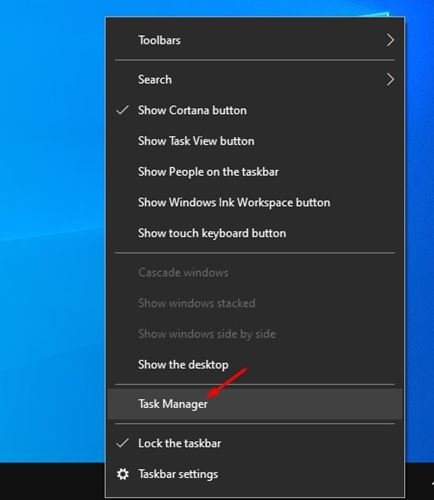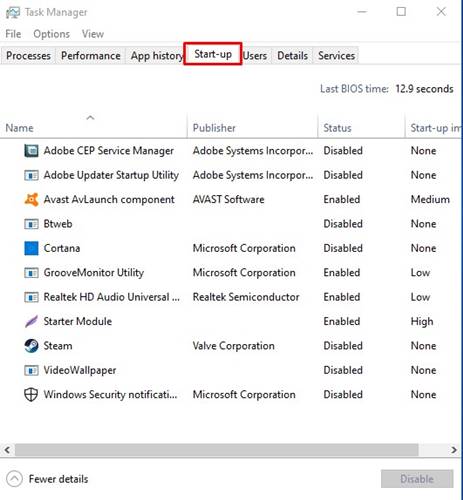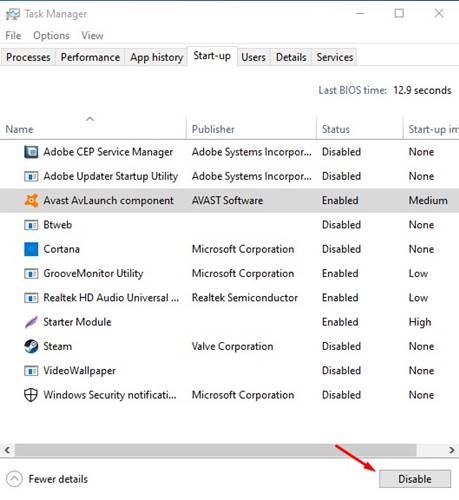Se você usa o Windows 10 há algum tempo, deve saber que o sistema operacional permite que os usuários desabilitem/habilitem temporariamente determinados aplicativos e processos por meio do gerenciador de tarefas. Poucos aplicativos devem ser executados em segundo plano, mesmo que você não os esteja usando. Por exemplo, o programa antivírus é executado em segundo plano o tempo todo para proteger seu computador, mesmo se ele estiver ocioso.
Assim, alguns aplicativos e processos inúteis também são executados em segundo plano. Esses aplicativos são executados em segundo plano e consomem RAM e uso de CPU. Às vezes, eles até afetam o desempenho do seu dispositivo. O Windows 10 oferece um recurso que permite escolher quais aplicativos e programas podem ser executados em segundo plano para lidar com essas coisas.
Não é uma configuração automática; você precisa habilitar/desabilitar manualmente os aplicativos de fundo. Portanto, se você estiver interessado em saber como colocar programas em suspensão no Windows 10, continue lendo o artigo.
Leia também: Como desinstalar um programa usando CMD no Windows 10
Etapas para colocar programas no modo de suspensão no Windows 10
Neste artigo, compartilharemos um guia passo a passo sobre como colocar programas no modo de suspensão em computadores com Windows 10. O processo será direto; siga algumas das etapas simples abaixo.
1. Desativar aplicativos de fundo
Neste método, utilizaremos o aplicativo Configurações do Windows 10 para colocar os programas no modo de suspensão. Siga as etapas fornecidas abaixo.
Etapa 1. Em primeiro lugar, clique no botão Iniciar e selecione ‘Configurações’
Etapa 2. Na página Configurações, clique na opção ‘ Privacidade’ . Etapa 3. No painel esquerdo, clique na opção ‘Aplicativos de fundo’ . Etapa 4. No painel direito, você encontrará duas opções- Aplicativos de fundo: se você desativar este recurso, nenhum aplicativo será executado em segundo plano. Eles entrarão no modo de espera assim que forem fechados. Escolha quais aplicativos podem ser executados em segundo plano: se você ativou os aplicativos em segundo plano, precisa selecionar quais aplicativos serão executados em segundo plano. Etapa 5. Selecione a opção que melhor se adapta a você. É isso! Você terminou. É assim que você pode colocar aplicativos no modo de hibernação no Windows 10. O método acima funciona apenas com aplicativos universais. Alguns programas são executados na inicialização e não aparecem no painel do aplicativo. Portanto, neste método, precisamos desabilitar os aplicativos que são executados durante a inicialização à força. Vamos verificar Etapa 1. Em primeiro lugar, clique com o botão direito na barra de tarefas e selecione ‘Gerenciador de tarefas’ Etapa 2. No Gerenciador de Tarefas, clique na guia ‘ Inicializar ‘. Etapa 3. Agora selecione os aplicativos que você não deseja executar em segundo plano e clique na opção ‘ Desativar ’. É isso! Você terminou. É assim que você pode desativar a execução de programas na inicialização do Windows 10. Portanto, este guia é sobre como colocar programas em modo de suspensão em computadores com Windows 10. Espero que este artigo tenha ajudado você! Por favor, compartilhe com seus amigos também. Se você tiver alguma dúvida sobre isso, deixe-nos saber na caixa de comentários abaixo. 2. Desativar programas no gerenciador de inicialização